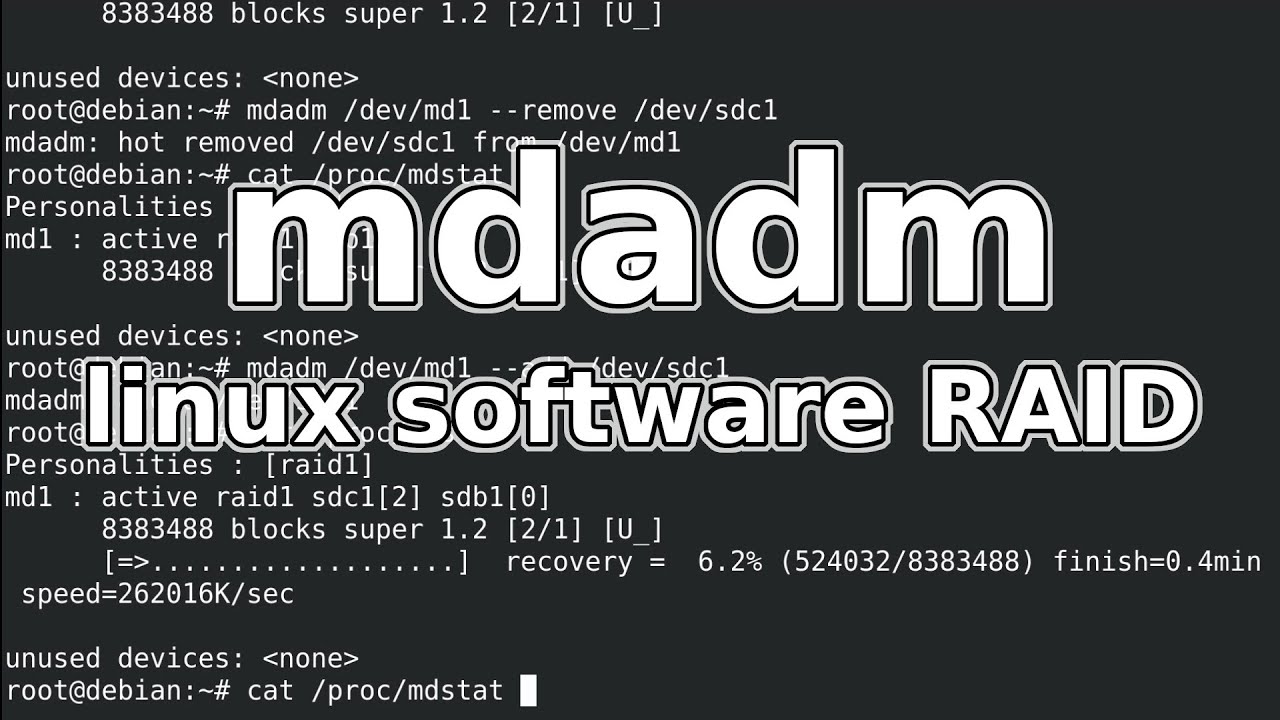
Настройка серверного RAID с помощью mdadm
Программный RAID позволяет объединить несколько физических дисков в один логический для повышения надежности данных или производительности. mdadm — это утилита для создания, управления и мониторинга RAID-массивов в Linux.
В этой инструкции мы рассмотрим:
- Установку mdadm.
- Создание RAID-массивов разных уровней.
- Управление массивами.
- Bash-скрипт для автоматизации мониторинга состояния RAID.
1. Установка mdadm
Для начала установим mdadm:
sudo apt update sudo apt install -y mdadm
Проверьте, что mdadm установлен:
mdadm --version
2. Создание RAID-массива
Перед настройкой убедитесь, что диски не содержат данных. Их можно проверить и очистить с помощью:
sudo fdisk -l sudo wipefs -a /dev/sdX
Создание RAID 1 (зеркалирование)
Команда для создания массива из двух дисков:
sudo mdadm --create /dev/md0 --level=1 --raid-devices=2 /dev/sdX /dev/sdY
/dev/md0— имя массива.--level=1— уровень RAID.--raid-devices=2— количество устройств в массиве./dev/sdX /dev/sdY— физические диски.
Создание RAID 5 (устойчивость к отказу одного диска)
Для создания массива RAID 5 потребуется минимум три диска:
sudo mdadm --create /dev/md0 --level=5 --raid-devices=3 /dev/sdX /dev/sdY /dev/sdZ
3. Настройка конфигурации
Сохраните конфигурацию массива в файл mdadm.conf:
sudo mdadm --detail --scan >> /etc/mdadm/mdadm.conf
Обновите initramfs для загрузки массива при старте системы:
sudo update-initramfs -u
4. Управление RAID-массивами
Просмотр состояния массива:
cat /proc/mdstat sudo mdadm --detail /dev/md0
Добавление нового диска вместо поврежденного:
Удалите поврежденный диск:
sudo mdadm --remove /dev/md0 /dev/sdX
Добавьте новый диск:
sudo mdadm --add /dev/md0 /dev/sdY
5. Автоматизация мониторинга состояния массива
Создадим Bash-скрипт для мониторинга состояния массива и уведомлений в случае неисправности:
#!/bin/bash
# Файл логов
LOG_FILE="/var/log/raid_monitor.log"
# Проверка состояния RAID
RAID_STATUS=$(cat /proc/mdstat)
# Функция для отправки уведомлений (например, через почту)
send_alert() {
echo -e "Subject: RAID Alert\n\n$1" | sendmail root@localhost
}
# Логирование и проверка статуса
echo "$(date): Проверка состояния RAID" >> $LOG_FILE
if echo "$RAID_STATUS" | grep -q '\[U_*\]'; then
echo "$(date): ВНИМАНИЕ! RAID в деградированном состоянии." >> $LOG_FILE
send_alert "RAID находится в деградированном состоянии. Проверьте массив!"
else
echo "$(date): RAID работает корректно." >> $LOG_FILE
fi
Настройка cron для автоматизации
Добавьте скрипт в cron для выполнения каждые 10 минут:
crontab -e
Добавьте строку:
*/10 * * * * /path/to/raid_monitor.sh
6. Дополнительные функции и полезные команды
Теперь, когда основные шаги настроены, давайте рассмотрим дополнительные функции и команды, которые могут быть полезны для управления RAID-массивами и диагностики.
6.1. Увеличение RAID массива
С помощью mdadm можно расширить RAID-массив, добавив новые диски. Это полезно, если вы хотите увеличить объем хранилища.
Добавление нового диска в RAID 5:
Убедитесь, что новый диск пустой:
sudo wipefs -a /dev/sdW
Добавьте новый диск в массив:
sudo mdadm --add /dev/md0 /dev/sdW
Расширьте RAID массив для использования нового диска:
sudo mdadm --grow /dev/md0 --raid-devices=4
Увеличьте размер файловой системы на новом массиве: Для ext4:
sudo resize2fs /dev/md0
Для XFS:
sudo xfs_growfs /dev/md0
6.2. Разделение RAID массива
Если нужно разделить RAID-массив на два или более логических устройства (например, для выделения отдельного тома для определенного приложения), можно использовать команду mdadm для создания новых массивов.
Для создания нового массива из существующих дисков RAID:
sudo mdadm --create /dev/md1 --level=0 --raid-devices=2 /dev/sdX /dev/sdY
Здесь /dev/md1 — это новый массив, который будет создан из двух дисков.
sudo mdadm --grow /dev/md0 --level=1
Это уменьшит количество дисков в массиве, и изменится его уровень.
7. Мониторинг состояния RAID массива с помощью Smartmontools
Для более глубокой диагностики состояния жестких дисков, которые входят в состав RAID-массива, можно использовать Smartmontools. Это утилита для работы с технологией S.M.A.R.T. (Self-Monitoring, Analysis, and Reporting Technology), которая позволяет отслеживать состояние дисков и предупреждать о возможных сбоях.
Установите Smartmontools:
sudo apt install smartmontools
Для проверки состояния диска используйте команду:
sudo smartctl -a /dev/sdX
Эта команда выводит подробную информацию о состоянии жесткого диска, включая его температуру, количество секторов с ошибками, циклы включения и другие параметры, которые могут указать на возможные проблемы.
Можно настроить cron-задачу для регулярной проверки S.M.A.R.T. и отправки уведомлений о проблемах:
*/30 * * * * /usr/sbin/smartctl -a /dev/sdX | grep -i "failed" | mail -s "RAID Disk Failure Alert" admin@example.com
8. Резервное копирование данных RAID
RAID-массивы обеспечивают защиту от отказа одного или нескольких дисков, но они не заменяют резервное копирование. Важно регулярно делать бэкапы важных данных.
Рассмотрим использование утилиты rsync для резервного копирования данных на внешние устройства или в облако.
Простой пример использования rsync для создания резервной копии:
rsync -av --delete /data/ /backup/
Это создаст точную копию данных с /data на /backup, синхронизируя изменения и удаляя старые файлы, которые были удалены из исходной директории.
9. Уведомления и оповещения о состоянии массива
Чтобы всегда быть в курсе состояния вашего RAID, можно настроить автоматические уведомления. Мы уже использовали скрипт для мониторинга состояния, но можно также использовать mdadm для отправки уведомлений.
Настроим оповещения через почту, используя mail:
Установите пакет:
sudo apt install mailutils
В файле конфигурации mdadm.conf добавьте строки:
MAILADDR root@localhost MAILSUBJECT "RAID Alert: Issue Detected"
Теперь, если возникнут проблемы с RAID, mdadm автоматически отправит письмо на указанный адрес.
Заключение
В этой статье мы рассмотрели основы работы с mdadm: от создания RAID-массивов до мониторинга их состояния и автоматизации процессов с помощью Bash-скриптов. Программный RAID предоставляет гибкость и возможность масштабирования, а использование mdadm в Linux позволяет эффективно управлять массивами с высокими требованиями к производительности и отказоустойчивости.
Не забывайте о регулярных резервных копиях и мониторинге состояния ваших массивов. Настройка уведомлений и использование внешних утилит для диагностики жестких дисков помогут вам избежать потерь данных в случае отказа оборудования.








